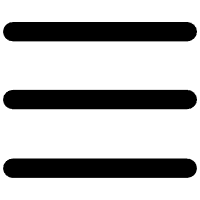excel表格计数公式怎么设置 excel表格计数公式怎么设置出来
1、打开Excel文件 2、在工具栏中找到“求和”按钮 3、点击右上角工具栏中的&ld
更新日期:1天前
文章正文
1、打开Excel文件
2、在工具栏中找到“求和”按钮
3、点击右上角工具栏中的“求和”按钮,弹出所有公式列表
4、最后选择“计数(C)”公式,就可以对Excel的计数功能进行使用了
操作方法
01
在我们电脑上没有excel的情况下,我们这里先去下载一个办公软件,如果有了,可以直接在电脑桌面右击新建按钮,新建立一个数据表格。
02
然后我们在自己电脑上新建立表格之后,接下来这里我们要做的操作当然是我们就需要打开进入到新建的表格。
03
打开表格之后,看到表格里面没有数据,当然这里需要一些数据才好操作演示,这时候我们就需要写入数据或者导入数据了。
04
数据加入之后,接下来,我们就需要对数据进行预算了,看到导航点击导航的公式按钮并点击一下它。
05
打开公式之后,看到下面有很多函数设置等等,这时候我们继续选择点击自动求和。
06
打开自动求和之后,看到下面有很多选择,比如平均值等等之类的,这时候我们选择计数按钮。
07
我们选定数据之后再选择一次计数按钮,即可成功计算出目前我们的数据计数。